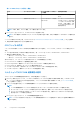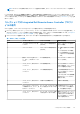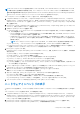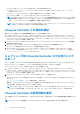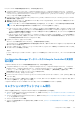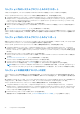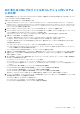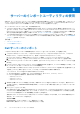Users Guide
Table Of Contents
- Microsoft System Center Configuration Manager 用 Dell Lifecycle Controller Integration バージョン 3.3 ユーザーズ ガイド
- 目次
- Microsoft System Center Configuration Manager 用 Dell Lifecycle Controller Integration(DLCI)について
- 使用事例シナリオ
- 共通の前提条件
- システムの BIOS 設定プロファイルの編集とエクスポート
- ファームウェアインベントリの比較とアップデート
- システムの RAID プロファイルの作成、編集、および保存
- コレクションでのオペレーティングシステムの導入
- iDRAC vFlash カードまたはネットワーク共有へのサーバープロファイルのエクスポート
- iDRAC vFlash カードまたはネットワーク共有からのサーバープロファイルのインポート
- Lifecycle Controller ログの表示とエクスポート
- NIC または CNA プロファイルでの作業
- Fibre Channel プロファイルでの作業
- 起動順序での Fibre Channel ストレージエリアネットワークの選択
- Dell Lifecycle Controller Integration の使用
- DLCI のライセンス付与
- Dell Deployment Toolkit
- Dell ドライバ CAB ファイル
- ターゲットシステムの設定
- 自動検出とハンドシェイク
- タスクシーケンスからのドライバの適用
- タスクシーケンスの作成
- Dell 固有のタスクシーケンスの作成
- カスタムタスクシーケンスの作成
- タスクシーケンスの編集
- オペレーティングシステムイメージとドライバパッケージを適用するためのタスクシーケンス手順の設定
- オペレーティングシステムイメージの適用
- Dell ドライバパッケージの追加
- タスクシーケンスの展開
- タスクシーケンスメディアのブータブル ISO の作成
- System Viewer ユーティリティ
- Configuration Utility
- Integrated Dell Remote Access Controller コンソールの起動
- Task Viewer
- Dell Lifecycle Controller Integration を使用して実行できる追加タスク
- Configuration Utility の使用
- Lifecycle Controller 起動メディアの作成
- ハードウェアの設置エとオペレーティングシステムの導入
- コレクション内システムのファームウェアインベントリの比較とアップデート
- ハードウェアインベントリの表示
- Lifecycle Controller との通信の検証
- コレクション用の Lifecycle Controller ログの表示とエクスポート
- Lifecycle Controller の資格情報の変更
- コレクションのプラットフォーム復元
- NIC または CNA プロファイルのコレクション内システムとの比較
- サーバーのインポートユーティリティの使用
- System Viewer ユーティリティの使用
- トラブルシューティング
- 関連文書とリソース
表 4. Broadcom プロファイル設定 (続き)
S.No ターゲットサーバー設定 プロファイル設定 適用される設定
ポートレベルの設定は、システ
ムの再起動時に適用されます。
3. デュアルポート NIC(パーティ
ション無効)
デュアルポートクアッドパー
ティション NIC
デュアルポートクアッドパー
ティション NIC
パーティションは、システムの
再起動時に有効になります。
4. デュアルポートクアッドパー
ティション NIC
デュアルポート NIC
デュアルポートクアッドパー
ティション NIC
デュアルポートクアッドパー
ティション
5. デュアルポートクアッドパー
ティション NIC
デュアルポート NIC ターゲットサーバー設定とプ
ロファイル設定が一致しない
ため、何も適用されません。
6. デュアルポートクアッドパー
ティション NIC
デュアルポートクアッドパー
ティション NIC
デュアルポートクアッドパー
ティション
4. [Next](次へ)をクリックして、iDRAC プロファイルを適用します。
メモ: NIC/CNA プロファイルの適用中にエラーが発生した場合、オペレーティングシステム導入プロセスは次の手順に進
みます。[Config Utility] を使用して属性を適用するときに、依存する属性値はチェックされません。ハードウェアの設定
タスクの完了後に、Config Utility で [Network Adapter Comparison Report](ネットワークアダプタ比較レポート)を使用
して属性が正常に適用されているかどうかを確認します。
コレクションでの FC HBA プロファイルおよび FC SAN 起動属性の適用
Configuration Utility から、FC HBA プロファイルおよび FC SAN 起動属性を適用することができます。Configuration Utility で設定を
適用する間に、System Viewer ユーティリティで FC HBA プロファイルを作成し、CSV ファイルとして FC SAN 起動属性を提供す
ることができます。
コレクションでの FC HBA プロファイルの適用
コレクションに FC HBA プロファイルを適用するには、次の手順を実行してください。
1. [Browse](参照)をクリックして、[System Viewer] ユーティリティを使用して作成した FC アダプタポートプロファイルを
選択します。このプロファイルは、ハードウェアの設定プロセス中に適用されます。FC HBA プロファイルの作成に関する詳細
については、「FC HBA プロファイルの作成 、p. 59」を参照してください。
2. FC アダプタポートプロファイルを選択した後、表 5 に記載された次のルールに基づいて設定が適用されたかどうかを検証する
ことができます。
表 5. FC HBA プロファイル設定
S.No ターゲットシステム FC アダプタポートプロファ
イル設定
適用される設定
1 1 つのアダプタポート 複数のアダプタポートが設定
されている
FC アダプタポートプロファ
イル設定は、一致したポート
に適用されています。
2 複数のアダプタポート 複数のアダプタポートが設定
されている
ターゲットシステムの各アダ
プタポートは FC アダプタポ
ートプロファイルに対して照
合され、FC アダプタポートプ
ロファイルの設定は、一致し
Configuration Utility の使用 41